Windows系统暗藏玄机,这些技巧学会后秒变高手
日常办公如果学会一些电脑技巧,对工作效率的提高是很有帮助的,所以今天我整理了一些电脑技巧,全是干货,建议收藏学习!

技巧一:快速恢复关闭的网页
手滑关闭了正在浏览的网页,可以在历史记录里找到刚刚关闭的网页,然后点击并打开。
但是其实有更便捷的方法,使用【Ctrl+Shift+T】这组快捷键,就能快速打开刚刚关闭的网页啦。
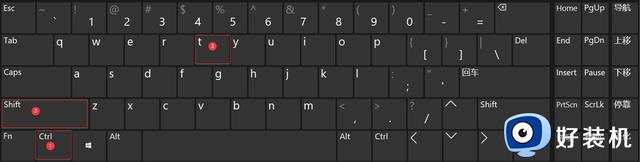
技巧二:快速删除选中项
平常需要删除一些文件,需要选中然后拖动到回收站里,如果桌面文件比较多的话,就需要花一点时间找到回收站。
其实我们可以使用【Ctrl+D】快速删除选中的文件,需要删除文字、图片也可以使用这组快捷键哦。
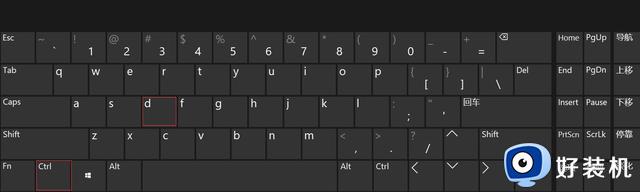
技巧三:剪贴板记录
我们每次只能粘贴最后一次复制的内容,当打开剪贴板功能之后,就能高效率地进行复制粘贴了。系统会记录我们复制过的所有内容,按下快捷键【Win+V】查看剪贴板,一键提取复制过的内容就可以啦!

同样需要在Windows设置中,点击【系统】,选择【剪贴板】,开启剪贴板历史记录,而且还能跨设备同步剪贴板。
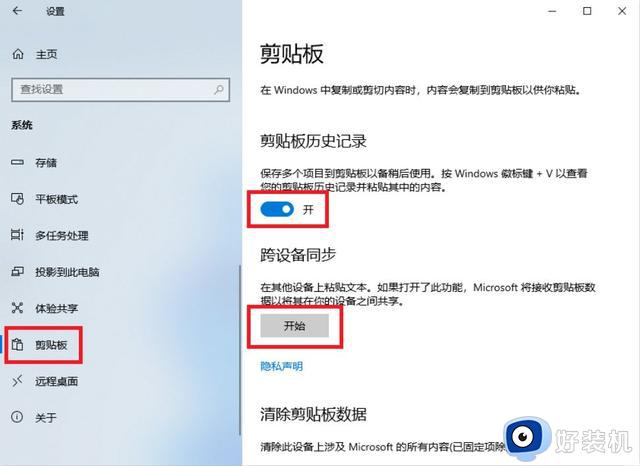
技巧四:快速添加编号
图片太多需要添加编号,可以按住【Ctrl】。连续点击选中多个图片,然后将光标移动到第一张图片哪里,点击鼠标右键,选择【重命名】,就可以对多张图片添加编号了。

不同格式的图片可以使用同一个名字,所以如果需要将不同格式的图片使用不同的名称。需要修改文件夹的【查看】-【排序方式】为【类型】,然后选择图片的时候选择不同的类型,不然就会出现下面这种情况。
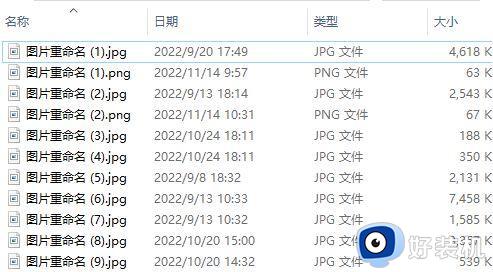
技巧五:抠图换背景
当我们想要抠图的时候,第一时间都会想到PS。但是它的门槛太高了,那么Windows系统内置的“画图3D”工具也能抠图。导入图片后点击【神奇选择】,就能自动抠图了。
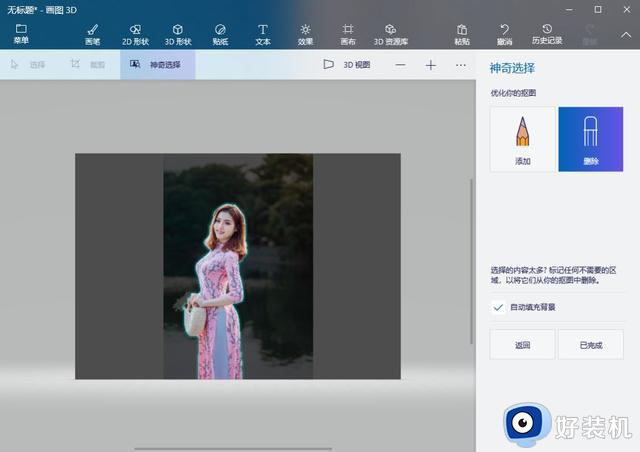
自动抠图功能,一般适合抠出照片主体,比如人像和物品等。我们还可以导入新的图片,将抠出的素材添加进去,实现抠图换背景。
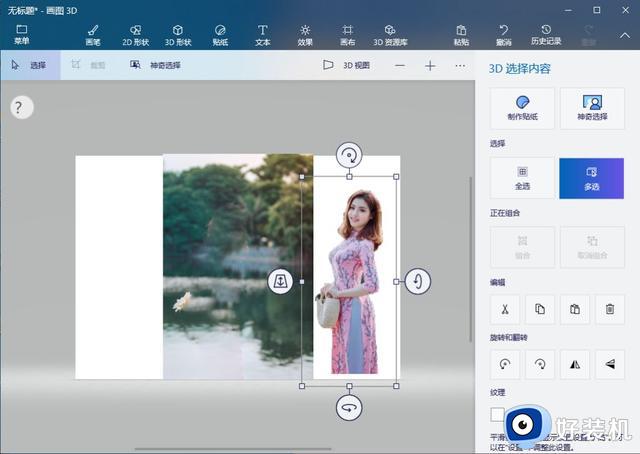
我今天分享的内容就到这里了,希望对大家有所帮助,如果觉得不错的话可以点赞转发,这样就可以帮助到更多人哟!
Windows系统暗藏玄机,这些技巧学会后秒变高手相关教程
- 绝绝子!Edge浏览器竟暗藏这6个玄机,升级到Win11的都捡到宝了
- 干货!学会这6个Windows操作技巧,让你的电脑秒变黑科技!
- 8个Win10实用小技巧,你学几个啦?
- 6个高质量的Windows软件,知乎30w人推荐,电脑秒变黑科技
- 5个高质量Windows软件,知乎50W人爆赞,让电脑秒变黑科技!
- windows误删文件怎么恢复 误删windows文件后恢复技巧
- 电脑windows便签使用技巧 电脑windows便签如何使用
- 暴雪游戏国服停运后何去何从?微软总裁发文暗藏玄机
- 最新调整CF烟雾头的技巧和方法 2023年CF烟雾头调整方法有哪些变化
- 屏幕录制windows怎么使用 windows自带屏幕录制功能使用介绍
- 电脑无法播放mp4视频怎么办 电脑播放不了mp4格式视频如何解决
- 电脑文件如何彻底删除干净 电脑怎样彻底删除文件
- 电脑文件如何传到手机上面 怎么将电脑上的文件传到手机
- 电脑嗡嗡响声音很大怎么办 音箱电流声怎么消除嗡嗡声
- 电脑我的世界怎么下载?我的世界电脑版下载教程
- 电脑无法打开网页但是网络能用怎么回事 电脑有网但是打不开网页如何解决
热门推荐
电脑常见问题推荐
- 1 b660支持多少内存频率 b660主板支持内存频率多少
- 2 alt+tab不能直接切换怎么办 Alt+Tab不能正常切换窗口如何解决
- 3 vep格式用什么播放器 vep格式视频文件用什么软件打开
- 4 cad2022安装激活教程 cad2022如何安装并激活
- 5 电脑蓝屏无法正常启动怎么恢复?电脑蓝屏不能正常启动如何解决
- 6 nvidia geforce exerience出错怎么办 英伟达geforce experience错误代码如何解决
- 7 电脑为什么会自动安装一些垃圾软件 如何防止电脑自动安装流氓软件
- 8 creo3.0安装教程 creo3.0如何安装
- 9 cad左键选择不是矩形怎么办 CAD选择框不是矩形的解决方法
- 10 spooler服务自动关闭怎么办 Print Spooler服务总是自动停止如何处理
